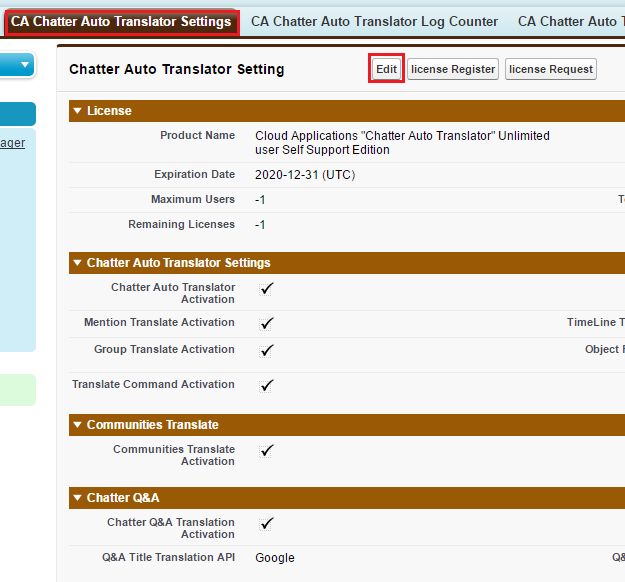- 本操作は「Chatter Auto Translator Admin Permission」権限セット(管理者権限セット)を付与されたユーザのみ実施可能です。
- Rosetta(旧:Chatter Auto Translator)をインストール直後はChatter Q&A翻訳機能は無効化されています。
- 下記手順にて、自動翻訳を有効化(もしくは無効化)して下さい。
- アプリケーションから「Rosetta(旧:Chatter Auto Translator)」を選択します。
- 「CA Chatter Auto Translator Settings」タブを押下。続けて、「Edit」ボタンを押下します。
- 「Chatter Q&A」セクションを以下の通り設定します。
- 「Chatter Q&A Translation Activation」をチェックします。チェックをする事で自動翻訳機能が有効化されます。(無効化する場合は、チェックを外して下さい。無効化の場合はこれで設定作業は終了です。)
- 「Q&A Title Translation API」(必須)を選択して下さい。Chatter Q&A投稿のタイトル部分の翻訳API(翻訳エンジン)の指定です。有効化されている翻訳APIを選択して下さい。
- 「Q&A Title Translation Language」(必須)を選択して下さい。Chatter Q&A投稿のタイトル部分の翻訳言語を1つ選択可能です。

- 「Save」ボタンを押下して変更を確定して下さい。
- 次に「ユーザに投稿とコメントの編集を許可する(Chatter Q&A翻訳の設定)」の設定を行います。
- 次に「システム権限の”投稿を編集”権限を付与する(Chatter Q&A翻訳の設定)」の設定を行います。
【関連記事】
Chatter Q&A翻訳の有効化/無効化(本記事)
ユーザに投稿とコメントの編集を許可する(Chatter Q&A翻訳の設定)
システム権限の”投稿を編集”権限を付与する(Chatter Q&A翻訳の設定)
Last Update: 2023年10月26日